在影楼工作了一阵,有些许收获,所以发篇小经验帖与大家交流和分享~ 这张照片是一朋友传给我的,让我来简单的修一下 不得不说照片已经很漂亮了~(羡慕摄影师的说) 但我们做后期的是要让照片锦上添花,所以要用很挑剔的眼光来修整它 ...
在影楼工作了一阵,有些许收获,所以发篇小经验帖与大家交流和分享~
这张照片是一朋友传给我的,让我来简单的修一下

不得不说照片已经很漂亮了~(羡慕摄影师的说)
但我们做后期的是要让照片锦上添花,所以要用很挑剔的眼光来修整它
首先,我们先找出这张照片的缺点,
第一个,室内用的是黄色灯光,朋友当初的意思可能是想呈现暖暖的感觉,但显然暖过了
所以我们要试图调整这种色偏。
第二个,女生都喜欢脸部白白净净的,我们可以修修,有时还需要修整脸型,但我觉得,这张照片脸型就不用了,我觉得蛮好的。
大问题就这两个,那么我们开始修片吧~
当然去除这种偏黄色的方法很多,但我只说我用的一种。
通过应用图像,把绿色通道添加到蓝色通道是可以去除黄色的,完全凭个人感觉把不透明度调到了46%,黄色去除的差不多就成。

然后我们通过修补工具再修整一下脸上的斑点和小皱纹,和微微的USM锐化了一下后
简单的说下这两个工具,修补工具 ,把斑点圈中,然后拖动到皮肤好的地方,然后松手就成,简单快捷。网上有很多关于磨皮的方法和帖子,据我所看,大多数都是以严重损失皮肤细节为代价的,现在影楼基本都不采用了,毕竟谁都不想要脸平平的,在PS自带的几个修复工具中 修补工具可以做到不丢失细节又可以美化皮肤的最好工具
USM锐化 (滤镜-锐化-usm锐化),这种锐化的可操作性是最大的,因为他可以调整 数量 半径 阈值,一般的照片经过usm锐化后,效果都会好很多。
调整效果如下图

虽然只是简简单单几步几分钟的事情,但照片美化了不少。
或许我们可以到此而止了
但我们也可以再画蛇添足的试试其他效果
让照片变的粉嫩粉嫩的~
于是 图像—调整—可选颜色
简单介绍下 可选颜色 ,可选颜色是对某种颜色进行调整的工具,每种颜色由青 洋红 黄 黑来控制调整,对于人像,一般调整 红色和黄色 就足够了。
网上有很多教你调色的帖子,摆出一大堆数值来,然后再弄个调整后的片子就完了,在此我说一下,对于光告诉你数值的帖子也就可以不看了,因为每张照片内的颜色更有不同,基本上不可能套用在其他照片上的,所以你要做的是了解 这个工具各种颜色的意义,然后主观的来调整。下面三组是我调整时的数据,完全是根据个人喜好,无需参考。
对于红色,我减弱了30%,减弱红色是会损失面部细节的
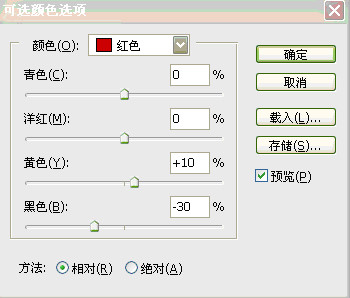
黄色 我去掉了大量黄色很洋红色,为了使皮肤变的白净一些
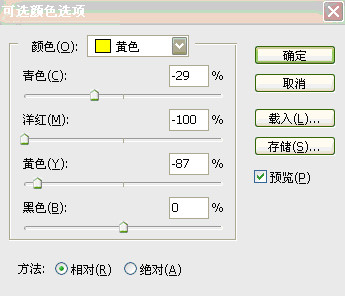
调整黑色,主要是为了调整头发的颜色
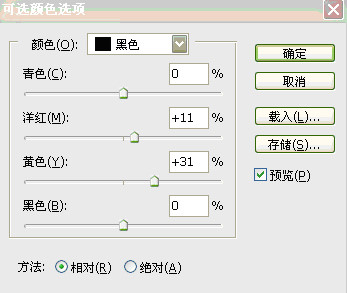
最后我又用 减淡和加深工具 对眼睛 鼻梁 嘴唇 进行了细微的补光或加深。
恰好要完成的时候 我又在听 张学友的 当我想起你 所以又添上了这句话
看下效果 基本满意 这就算大功告成了~
希望大家喜欢哈~!~!~
